La transmission d’informations est passée des lettres, télégraphes et e-mails aux pop-ups de notification sur nos smartphones. Pourtant, comme pour toutes les commodités modernes, ces notifications peuvent parfois être distrayantes ou inopportunes.
Pour désactiver les notifications sur votre Apple Watch, accédez à l’application compagnon, sélectionnez Ma montre, puis accédez au sous-menu Notification et choisissez parmi trois options ce que vous voulez. Vous devrez peut-être également accéder à des applications tierces ou intégrées pour les faire taire.
Alors, comment pouvez-vous faire taire ces notifications ? Vous pouvez également sélectionner des notifications spécifiques à désactiver ou celles d’une application ou d’un service particulier. Examinons de plus près les options de l’Apple Watch pour faire taire les notifications.
Notifications sur l’Apple Watch
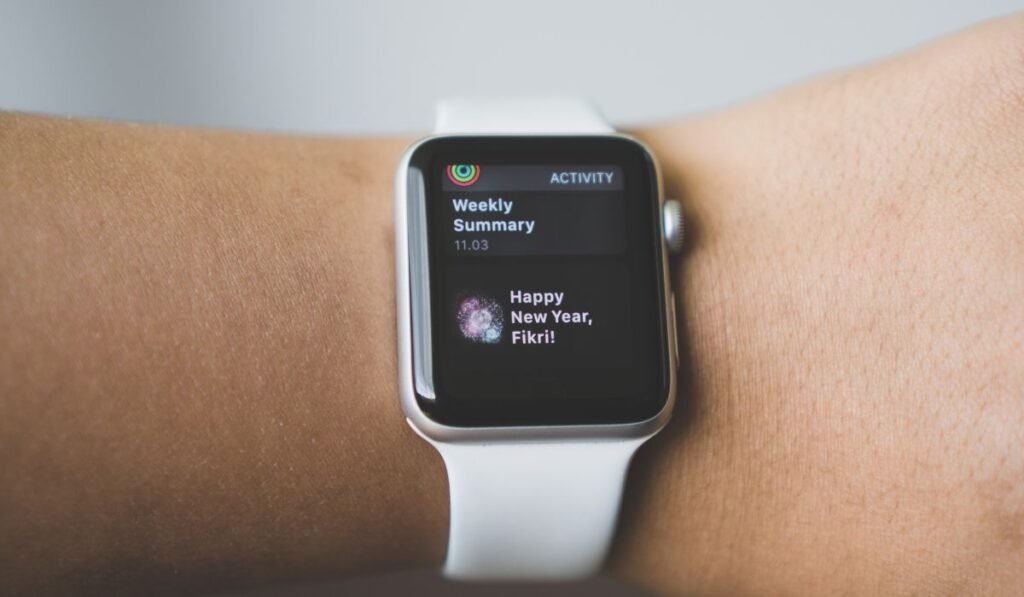
Avant de nous plonger dans les étapes de désactivation des notifications sur votre Apple Watch, examinons le fonctionnement des notifications. Premièrement, certaines notifications proviennent d’applications intégrées et d’autres d’applications tierces. Outre les SMS ou les appels téléphoniques et les informations intégrées à l’application, l’Apple Watch propose également des rappels de pleine conscience.
Cependant, nous savons également que les notifications que vous recevez sur votre Apple Watch sont généralement celles que vous recevriez autrement sur votre iPhone. Et ils apparaîtront sur votre iPhone pendant que vous l’utilisez.
L’iPhone est prioritaire sur l’Apple Watch au sein de l’écosystème Apple. Par conséquent, ce n’est que si votre iPhone est verrouillé que vous recevrez des notifications sur votre Apple Watch. Et les notifications que vous recevez sur la montre dépendent des paramètres de votre iPhone.
Mais en utilisant l’application compagnon de l’Apple Watch, vous pouvez désactiver la capacité de l’Apple Watch à recevoir des notifications de n’importe quelle application.
Désactivation des notifications à l’aide de l’application Apple Watch Companion
L’utilisation de l’application compagnon Apple Watch sur votre iPhone est le moyen le plus simple de désactiver les notifications d’applications spécifiques. Dans de nombreux cas, c’est la meilleure option à cette fin.
Pour désactiver les notifications depuis l’application iPhone :
- Trouvez l’application compagnon Apple Watch sur votre iPhone. Tout d’abord, vous pouvez vérifier votre bibliothèque d’applications, où vous trouverez l’application sous la valeur par défaut Utilitaires section. Alternativement, vous pouvez utiliser l’option de recherche iPhone en la faisant glisser vers le bas sur n’importe quel écran et en tapant ‘Regardez‘ (iOS 16 remplace l’indicateur de l’écran d’accueil par une bascule de recherche dédiée).
- L’application est une application par défaut sur la plupart des iPhones. Ainsi, même si vous avez supprimé l’application avant de connecter votre montre Apple, elle devrait se réinstaller automatiquement lorsque vous couplez les appareils. Si vous ne trouvez pas l’application, recherchez-la et installez-la depuis l’App Store d’Apple.
- Lorsque vous ouvrez l’application, vous trouverez trois options en bas de l’écran : Ma montre, Galerie de visageset Découvrir. Sélectionnez le Ma montre filtrer.
- Vous devriez voir le nom de votre Apple Watch en haut de l’écran. En dessous, il y a une barre de recherche, un panneau qui vous permet de sélectionner un cadran de montre, suivi d’une liste de sous-menus. La première option de ce sous-menu est Avis.
Les options du sous-menu de notification de l’application compagnon :
Il y a trois options dans le sous-menu compagnon, qui sont :
- Indicateur de notification: Cette fonctionnalité affiche un point rouge en haut de l’écran de votre Apple Watch lorsque vous avez de nouvelles notifications, même lorsqu’elles sont désactivées.
- Afficher le résumé lorsque verrouillé: Cette option vous permet de choisir entre les notifications s’affichant entièrement ou partiellement sans le contenu lorsque l’Apple Watch est verrouillée. L’option est utile pour la confidentialité lorsque les notifications sont réduites au silence et que vous chargez la montre là où d’autres personnes peuvent voir l’écran.
- Appuyez pour afficher la notification complète: Elle est similaire à la fonction précédente, à une exception près. La fonction vous permet de décider si la fenêtre de notification n’est que partielle ou affiche la notification complète lorsque vous portez l’appareil. C’est une autre excellente fonctionnalité de confidentialité lorsque les notifications sont réduites au silence.
Comment désactiver les notifications des applications intégrées
Après les trois bascules mentionnées ci-dessus, vous verrez une liste d’applications intégrées. Vous pouvez sélectionner et bloquer les notifications de la plupart des applications intégrées de l’Apple Watch à partir de ce menu.
Vous remarquerez que lorsque vous entrez dans le menu d’une application, certaines applications affichent différentes dispositions et options. Passons en revue une ventilation rapide de ces variations:
- Certains menus d’applications système sont simples. Par exemple, la première option indique si une application peut envoyer des notifications.
- D’autres applications, comme l’application de cartes intégrée, ont plusieurs notifications pour différents scénarios. Mais, encore une fois, vous avez la possibilité de les basculer séparément.
- Les applications Météo, Téléphone, Photo et autres applications système vous permettent de sélectionner Miroir iPhone, qui est comme il dit. Alternativement, vous pouvez choisir Personnalisé et basculez les notifications manuellement.
- L’application Santé dispose d’un menu personnalisé avec diverses bascules pour les notifications de différentes fonctionnalités. Nous vous recommandons de laisser ces notifications activées.
Comment désactiver les notifications des applications tierces
Sous le menu de notification des applications système, vous trouverez une liste complète des applications tierces. Ces applications ont une bascule à leur gauche. Lorsqu’elle est désactivée, l’application ne peut plus envoyer de notifications via votre montre Apple.
Désactiver les notifications d’applications directement sur votre Apple Watch

Vous pouvez trouver une version simplifiée des mêmes menus dans l’application compagnon iPhone sous le menu Paramètres de votre Apple Watch. Avec le cadran de la montre actif, appuyez sur la couronne. Cela ouvrira votre menu Applications, où vous trouverez Réglages.
Ici, vous pouvez désactiver une application spécifique. Vous pouvez également sélectionner la durée.
La fonctionnalité permet une heure et une journée. Si vous préférez une option temporaire, appuyez en haut de l’écran de l’Apple Watch. Le centre de notifications apparaîtra.
Alors que le menu natif des notifications Apple Watch offre des fonctionnalités similaires à l’application iPhone, il a beaucoup moins d’options de personnalisation.
Comment désactiver la pleine conscience sur l’Apple Watch
Les vétérans propriétaires d’Apple Watch savent que la notification de pleine conscience peut être une nuisance assez frustrante. Heureusement, vous pouvez désactiver la fonctionnalité frustrante dans l’application compagnon Apple Watch. Il est répertorié comme l’une des applications système.
Noter: Le guide ci-dessus ne représente pas ou ne reflète pas nécessairement le processus de désactivation des notifications sur une Apple Watch avec une eSIM active.
